¿Por qué la cámara no puede funcionar en Skype y cómo solucionarla?

- 2117
- 257
- Arturo Jimínez
A pesar de su larga existencia, el programa de Skype no pierde su relevancia y sigue siendo utilizado activamente por millones de personas en todo el mundo.
Pero problemas con Skype: la situación es a menudo. Y las estadísticas muestran que los usuarios se quejan con precisión de las violaciones de la cámara.

El programa no permite lanzar una videoconferencia porque la cámara no funciona. Puede haber muchas razones. Y para eliminar el problema, es necesario estudiar todas las situaciones posibles.
Debe averiguar por qué Skype no ve su cámara en las versiones de Windows 10 o más del sistema operativo.
Razones probables
No puede responder de inmediato por qué de repente la cámara en Skype no funciona, ya que hay diferentes razones. Algunos están directamente relacionados con la cámara en sí, otros están relacionados con el programa y los otros se encuentran completamente en la computadora o la computadora portátil en sí.
Si encuentra que Skype ahora no ve la cámara en Windows 10 u otro sistema operativo, aunque esto no se observó antes, vale la pena caminar por la lista de posibles razones.
Suren situaciones similares en computadoras y computadoras portátiles personales. No olvide que Skype también tiene una versión móvil para teléfonos inteligentes y tabletas. Pero este problema ya debe considerarse por separado.
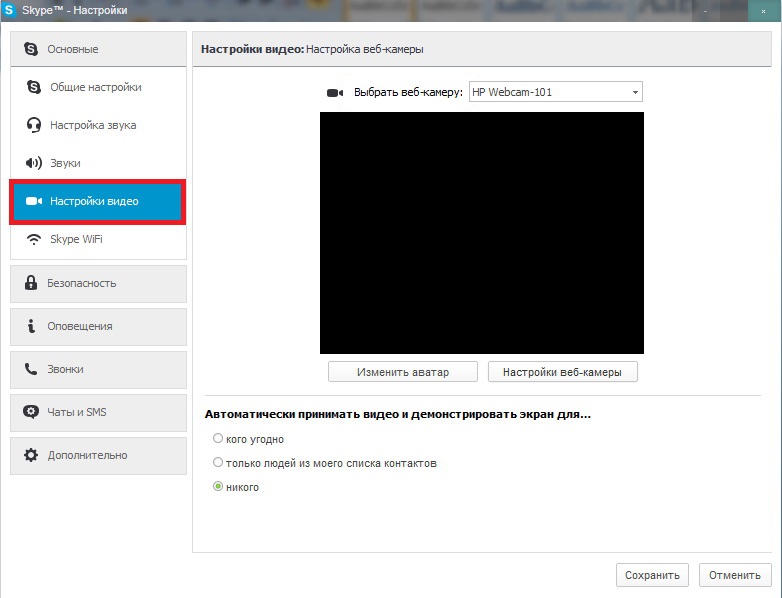
Enfrentado que Skype en una computadora portátil o PC no ve una cámara, puede sospechar uno de los siguientes problemas:
- El equipo está apagado;
- La versión está desactualizada;
- Internet no funciona bien;
- Se produce un bloqueo de otro software;
- La razón está en los conductores;
- El dispositivo se selecciona erróneamente;
- La conexión se ve afectada;
- El problema está en la configuración;
- disfrazados de DirectX.
Cada una de las razones tiene sus propias recomendaciones sobre qué hacer cuando la cámara no funciona en Skype. Por lo tanto, las causas presentadas deben considerarse por separado.
Bloqueando otro software
Las dificultades con cómo encender la cámara en un Skype en una computadora o computadora portátil pueden ocurrir debido al trabajo paralelo de otro software. Estamos hablando de situaciones en las que el trabajo de la cámara de video en Skype está bloqueando activamente otro programa. La razón es banal, pero a menudo se le presta atención al final, casi después de una compra de una nueva cámara web o un diagnóstico de computadora pagado.
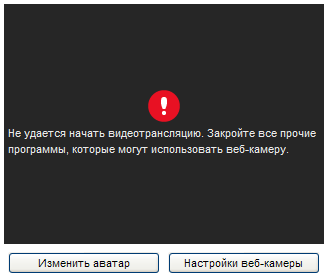
Se recomienda a los usuarios para verificar si al comunicarse en Skype, cualquier otro programa que también use la cámara cuando trabaje. Estos pueden ser varios mensajeros, navegadores, software para transmisión, etc. La conclusión es que la cámara funciona en otro software y, por lo tanto, no puede conectarse a Skype.
Si todos los programas están cerrados y solo funciona Skype, pero el dispositivo web no se conecta de todos modos, debe buscar un problema en otras áreas.
Elegir un dispositivo
Si una computadora personal no muestra que la cámara funciona en Skype, entonces debe buscar la configuración de video. Esto es principalmente relevante precisamente para la PC, ya que muchas computadoras portátiles tienen una cámara construida, y se usa de forma predeterminada. Si estamos hablando de un dispositivo externo, entonces en la configuración debe verificar qué equipo se usa. Existe la posibilidad de que se elija el dispositivo. En lugar de una cámara, Skype está tratando de conectarse a un modelo completamente diferente. Por ejemplo, esto puede suceder si apaga la cámara anterior y ahora usa un nuevo dispositivo.
Es suficiente simplemente cambiar el dispositivo conectado en la configuración, y todo debería ganar.
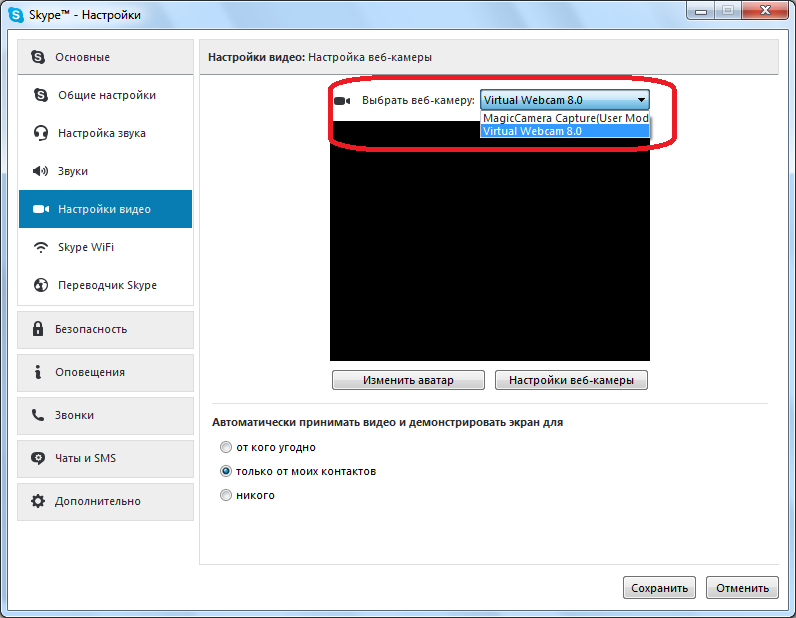
Algunos están seguros de que cuando no es posible incluir la cámara en Skype en una computadora portátil donde hay una cámara web construida, no tiene sentido considerar tal razón. Sí, las posibilidades son mucho menos en comparación con la PC. Pero aún no se puede excluir nada. Existe la posibilidad de que algunas cámaras en la tienda proben su computadora portátil, o su pariente, un amigo, alguien durante la reparación de una computadora portátil, etc. Vaya a la configuración y asegúrese de que esto lo tome solo un minuto.
El dispositivo está deshabilitado
Si Skype en la computadora no ve una cámara web, vale la pena verificar si está activado en absoluto.
Si hablamos de dispositivos externos para una PC, entonces en muchas celdas se puede proporcionar un botón para encender y desconectarse directamente en el estuche. La cámara también se puede desactivar el método de software, es decir, en el menú del escritorio.
En las computadoras portátiles, la situación es casi la misma. Si esta es una computadora portátil con una cámara web incorporada, busque las instrucciones y verifique cómo se enciende y se desconecta.
CONSEJO. Mira cuidadosamente el teclado. En muchas computadoras portátiles modernas hay un botón especial con la imagen de la cámara que sirve para encender y desconectar el dispositivo.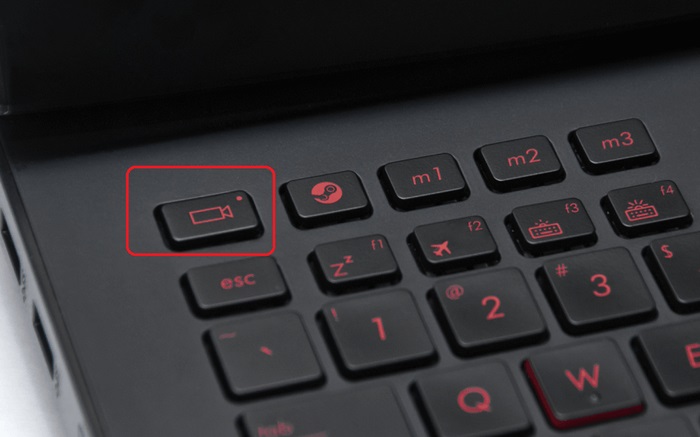
Si presiona esta tecla, la situación corregirá inmediatamente. Es decir, aparecerá una ventana activa con un video en un programa de Skype en ejecución.
Como muestra la práctica, la situación en la que la cámara está desconectada, bastante común.
La conexión física está rota
Una de las primeras razones para verificar. La conclusión es que la conexión física de la cámara se ve afectada. Se viola la conexión con la unidad del sistema en una PC o con una computadora portátil si es una cámara conectada externa, y no una cámara web integrada.
Sobre este tema, puede dar varias recomendaciones:
- Verifique la densidad de la conexión del cable con la unidad del sistema o un conector en la computadora portátil;
- Asegúrese de que la capacidad de trabajo de la interfaz USB misma;
- Vaya a lo largo de la longitud completa del cable para excluir su daño, acantilado;
- Intente conectar otra cámara;
- Puede conectar una cámara web problema con otro conector USB;
- A veces solo saca el cable e inserte de nuevo.
Si el problema no da daños al cable o en violación de la operabilidad de la interfaz USB en sí, entonces la razón deberá buscar en otro lugar.

Conductores
Una de las razones comunes por las que la cámara no funciona en la aplicación Skype en Windows 10 está conectada con los controladores. Nadie dice que Windows 10 es un sistema operativo ideal. Por lo tanto, será útil profundizar en la cuestión de los conductores.
Situaciones cuando los conductores volaron banalmente en una computadora o una computadora portátil, actualmente no son infrecuentes. Esto fue señalado por muchos usuarios de PC y computadoras portátiles. Y no solo con Windows 10 a bordo.
Las fallas de los controladores ocurren principalmente con precisión cuando las próximas actualizaciones para el sistema operativo vienen y están instaladas en modo automático.
Es importante comprender que tal problema es relevante no solo para Windows 10, sino también para otros sistemas operativos.
Para hacer un diagnóstico preliminar, se recomienda abrir el menú "Administrador de dispositivos" e intentar encontrar su cámara entre el equipo disponible. Si no está en las listas, entonces todo está claro. No hay un controlador correspondiente en la computadora, por lo que Skype no puede ver una cámara web. En esta situación, todos los demás programas no verán este dispositivo.
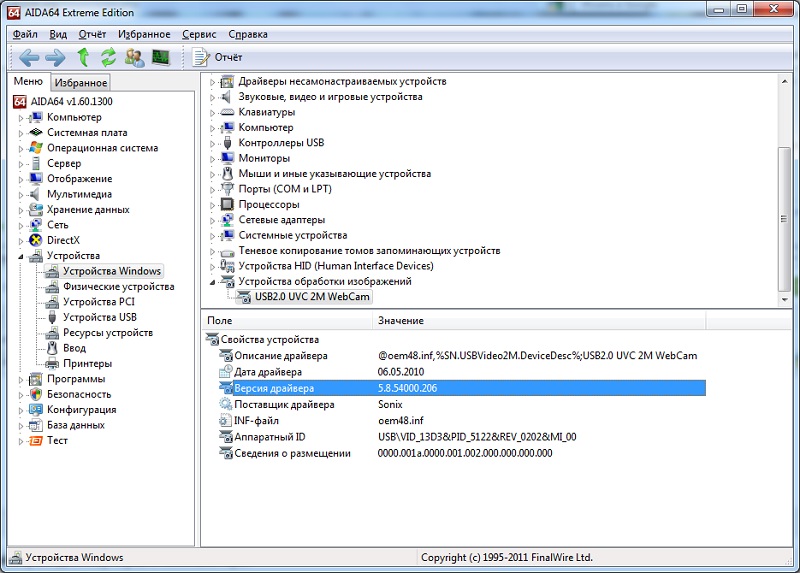
También sucede que hay un dispositivo en la lista, solo se dibuja un signo frente a él. Esto es principalmente una exclamación o marca de interrogación. También se encuentra un triángulo amarillo. En tal situación, es suficiente actualizar el controlador actual o intentar descargarlo nuevamente a la computadora.
Ahora rara vez es utilizado por los conductores que van en un disco completo con la cámara web en sí. Pero esta opción de eliminar los problemas no debe excluirse.
El programa está desactualizado
Otra razón común y muy probable. Muchos usuarios han deshabilitado la actualización de software automático, ya que quieren controlar todo.
Además, las nuevas versiones no siempre son mejores que las anteriores. Los usuarios se acostumbran a ellos, y no tienen prisa por ir a la nueva interfaz.
En cuanto a la cámara web, la versión obsoleta de Skype a menudo se convierte en la razón por la que el programa no muestra una cámara web, no la ve o no quiere funcionar correctamente con el dispositivo de comunicación para el video.
Los desarrolladores de Skype lanzan actualizaciones periódicamente, ofrecen a los usuarios cambiar a nuevas versiones. Las opciones de programa antiguas dejan de admitir. De ahí los conflictos correspondientes entre Skype y Webcam.
La forma más fácil de obtener la versión actual vaya al sitio web oficial del programa, desde donde y descargue el Messenger en el shell más nuevo con todas las actualizaciones nuevas.
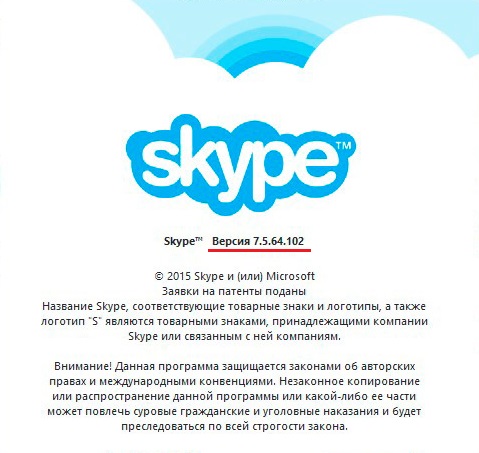
Hay otra opción. Esto es necesario:
- Abra el programa Skype instalado en una computadora o computadora portátil;
- Haga clic en su avatar, que se encuentra a la izquierda;
- En el menú que aparece, seleccione la sección "En el programa";
- Ahora la ventana se abrirá donde se muestra la versión actual del mensajero.
Si el programa no se actualizó, en esta ventana también será posible ver la notificación correspondiente con la propuesta de actualizar la versión actual. Por lo general, es suficiente hacer clic en el botón Active "Actualizar" (actualización).
Después de eso, el proceso de descarga de todas las actualizaciones y su instalación comenzará automáticamente. Al finalizar la instalación, probablemente tendrá que reiniciar el programa. Pero no necesitas reiniciar esto.
Problemas con la configuración
En algunos casos, la configuración incorrecta puede provocar el problema en consideración. Aquí ya estamos hablando de configuraciones en el Messenger en sí.
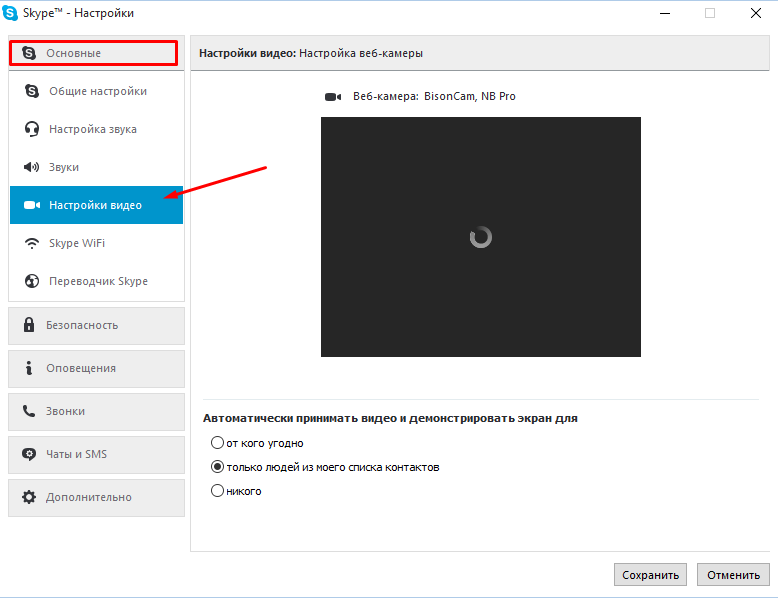
Pero tal situación es bastante simple de arreglar. La secuencia de acciones será esta:
- Iniciar y abrir la aplicación;
- Haga clic en un avatar en la esquina superior izquierda;
- En la sección "Configuración", seleccione el menú para configuración de sonido y video;
- Compruebe si la cámara utilizada está frente al punto correspondiente;
- Si, frente a la "cámara", se indica otro dispositivo, seleccione la opción deseada de la lista de soltar;
- Vaya al menú con configuración de cámara web;
- En la ventana que aparece, haga clic en el botón "predeterminado" para soltar la configuración;
- Ahora presione OK;
- Reinicie el programa y verifique nuevamente si la cámara web funciona.
Si la razón estaba en el entorno, después de que se realizaron las manipulaciones, todo debería funcionar.
problemas de Internet
Nunca puede excluir el hecho de que la razón es un acceso a Internet inestable banal. Es relevante si antes de que la cámara web funcionara normalmente, y en algún momento la conexión se rompió, no era posible restaurar la conexión.
Para la verificación, solo intente abrir un navegador e ir a un sitio. También verifique el enrutador, ¿hay algún problema?. Por lo general, una bombilla roja en el ícono de Internet se quema, o se apagó por completo.
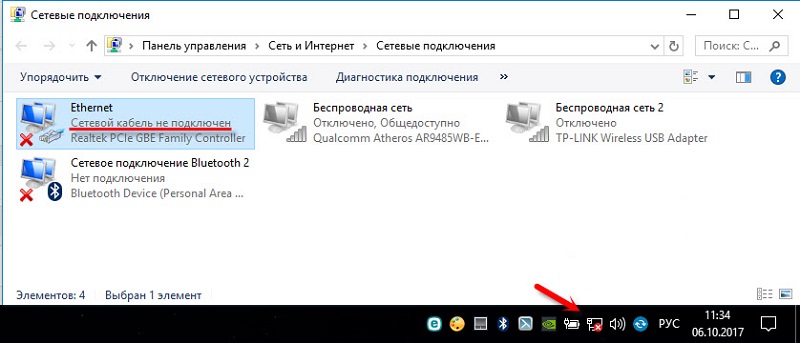
Durante la conexión cableada, mire el ángulo inferior inferior del monitor, donde se debe mostrar el estado de la conexión de red. Si hay una cruz roja o una marca de exclamación en un triángulo amarillo, entonces la razón es con Internet. La cámara no tiene nada que ver con los problemas.
Tan pronto como se restablezca el acceso a Internet, puede continuar de manera segura la comunicación en las comunicaciones de video con su interlocutor en Skype.
Problemas de DirectX
Es importante comprender que DirectX es un software especial. Es lo que le permite establecer la interacción entre el sistema operativo y el subsistema de video en una PC o la computadora portátil. Eliminar problemas con DirectX no es difícil.
Si el funcionamiento de este software se ve afectado, la cámara bien puede no funcionar. La mejor solución al problema será el uso de una utilidad desarrollada por Microsoft.
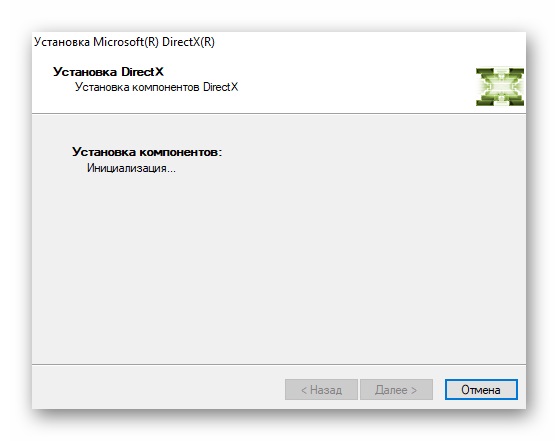
A qué más prestar atención
La lista de posibles razones no termina ahí. Hay varios puntos más que requieren atención:
- Verifique la configuración de confidencialidad Windows 10. Puede haber acceso prohibido a la cámara y al micrófono.
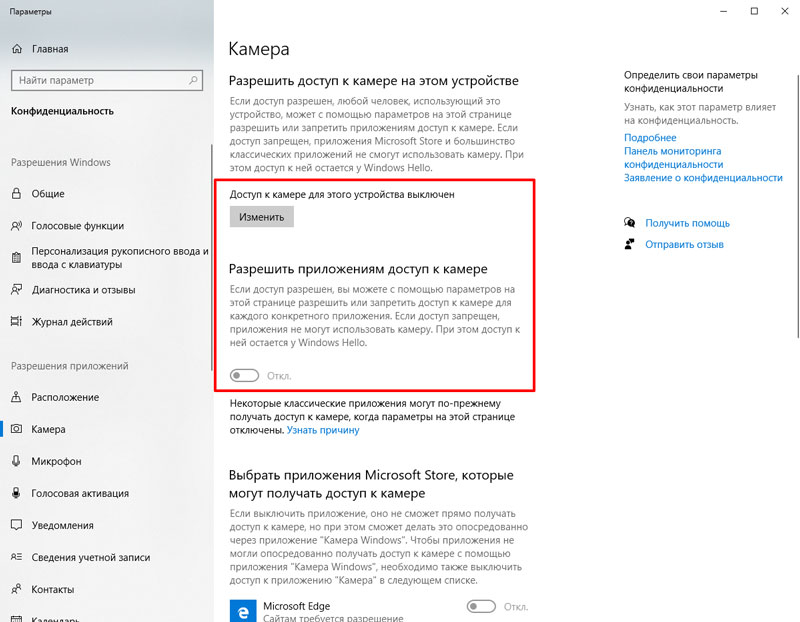
- El programa ve un dispositivo web, pero la imagen está ausente durante una videollamada. Aquí todas las preguntas deben dirigirse a su interlocutor. Sí, tal vez hay algún tipo de enchufe en su cámara o algo se superpone a la revisión. Pero esto es poco probable. Lo más probable es que los problemas son del segundo usuario.
- Skype se instala en una computadora con un sistema operativo obsoleto. Existe una alta probabilidad de que el programa en sí pueda instalar. Pero úsalo en su totalidad, no. Esto es posible cuando se utilizan PC o computadoras portátiles viejas con un sistema operativo XP o Windows 2000. En esta situación, la solución más correcta y en realidad será la transición a un sistema operativo más nuevo o un reemplazo completo de la computadora.
- Bloqueo de programas antivirus. Otra situación probable. Hay una serie de programas y cerraduras antivirus que no permiten que la computadora se conecte a dispositivos dudosos, vaya a sitios potencialmente peligrosos, abra carpetas probablemente infectadas, etc. Pero la situación tampoco se excluye cuando el software antivirus traerá una cámara conectada a la lista de amenazas. Y luego no funcionará para conectarse por Skype. Debe ir al antivirus u otro programa de protección e indicar la cámara como una excepción, eliminar de las listas.
- Falla final. La razón más desagradable que todavía le sucede a muchos usuarios. Este es un desglose de las cámaras web. Ella podría romper por varias razones. Esto es principalmente daño físico, matrimonio de fábrica, el efecto del tiempo, la exposición a saltos de voltaje, etc. Independientemente de la razón, las soluciones al problema son solo dos. Este es un intento de dinero para reanimar la cámara antigua o comprar un nuevo dispositivo para organizar videollamadas.
Situaciones cuando la cámara no quiere trabajar o mostrar en el programa de Skype no es infrecuente. Pero la mayoría de las razones son banales, son fáciles de eliminar en solo unos minutos.
- « Lo que necesita saber sobre IQOS y usarlo correctamente
- Formas de buscar a una persona por número de teléfono móvil »

